本篇文章主要介紹了基於Node的React圖片上傳元件實作實例程式碼,非常具有實用價值,需要的朋友可以參考下
寫在前面
紅旗不倒,誓言把JavaScript進行到底!今天介紹我的開源專案 Royal 裡的圖片上傳元件的前後端實作原理(React + Node),花了一些時間,希望對你有幫助。
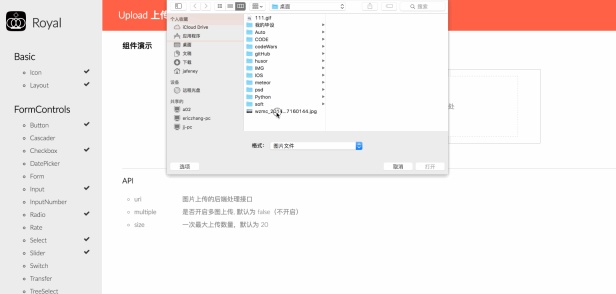
前端實作
遵循React 元件化的思想,我把圖片上傳做成了一個獨立的元件(沒有其他依賴),直接import即可。
import React, { Component } from 'react'
import Upload from '../../components/FormControls/Upload/'
//......
render() {
return (
<p><Upload uri={'http://jafeney.com:9999/upload'} /></p>
)
} uri 參數是必須傳的,是圖片上傳的後端介面位址,介面怎麼寫下面會講到。
渲染頁面
元件render部分需要體現三個功能:
圖片選取(dialog視窗)
可拖曳功能(拖曳容器)
#可預覽(預覽清單)
上傳按鈕(button)
上傳完成圖片位址與連結(資訊清單)
主render函數
render() {
return (
<form action={this.state.uri} method="post" encType="multipart/form-data">
<p className="ry-upload-box">
<p className="upload-main">
<p className="upload-choose">
<input
onChange={(v)=>this.handleChange(v)}
type="file"
size={this.state.size}
name="fileSelect"
accept="image/*"
multiple={this.state.multiple} />
<span ref="dragBox"
onDragOver={(e)=>this.handleDragHover(e)}
onDragLeave={(e)=>this.handleDragHover(e)}
onDrop={(e)=>this.handleDrop(e)}
className="upload-drag-area">
或者将图片拖到此处
</span>
</p>
<p className={this.state.files.length?
"upload-preview":"upload-preview ry-hidden"}>
{ this._renderPreview(); // 渲染图片预览列表 }
</p>
</p>
<p className={this.state.files.length?
"upload-submit":"upload-submit ry-hidden"}>
<button type="button"
onClick={()=>this.handleUpload()}
class="upload-submit-btn">
确认上传图片
</button>
</p>
<p className="upload-info">
{ this._renderUploadInfos(); // 渲染图片上传信息 }
</p>
</p>
</form>
)
}渲染圖片預覽清單
_renderPreview() {
if (this.state.files) {
return this.state.files.map((item, idx) => {
return (
<p className="upload-append-list">
<p>
<strong>{item.name}</strong>
<a href="javascript:void(0)" rel="external nofollow"
className="upload-delete"
title="删除" index={idx}></a>
<br/>
<img src={item.thumb} className="upload-image" / alt="分享一個圖片上傳元件實作原理(React + Node)的實例教學" >
</p>
<span className={this.state.progress[idx]?
"upload-progress":
"upload-progress ry-hidden"}>
{this.state.progress[idx]}
</span>
</p>
)
})
} else {
return null
}
}渲染圖片上傳資訊清單
_renderUploadInfos() {
if (this.state.uploadHistory) {
return this.state.uploadHistory.map((item, idx) => {
return (
<p>
<span>上传成功,图片地址是:</span>
<input type="text" class="upload-url" value={item.relPath}/>
<a href={item.relPath} target="_blank">查看</a>
</p>
);
})
} else {
return null;
}
}
#前端要實作圖片上傳的原理就是透過建構FormData
物件,把檔案物件append()到該對象,然後掛載在
XMLHttpRequest物件上send( ) 到服務端。
取得檔案物件
取得檔案物件需要藉助input 輸入框的change
事件來取得句柄參數eonChange={(e)=>this.handleChange(e)}然後做以下處理:
e.preventDefault()
let target = event.target
let files = target.files
let count = this.state.multiple ? files.length : 1
for (let i = 0; i < count; i++) {
files[i].thumb = URL.createObjectURL(files[i])
}
// 转换为真正的数组
files = Array.prototype.slice.call(files, 0)
// 过滤非图片类型的文件
files = files.filter(function (file) {
return /image/i.test(file.type)
})這時files 就是我們需要的檔案物件組成的數組,把它concat 到原有的files裡。
this.setState({files: this.state.files.concat(files)})如此,接下來的操作 就可以 透過 this.state.files 取到目前已選取的 圖片檔案。
檔案上傳對於瀏覽器來說是異步的,為了處理接下來的多圖上傳,這裡引入了Promise來處理非同步操作:upload(file, idx) {
return new Promise((resolve, reject) => {
let xhr = new XMLHttpRequest()
if (xhr.upload) {
// 上传中
xhr.upload.addEventListener("progress", (e) => {
// 处理上传进度
this.handleProgress(file, e.loaded, e.total, idx);
}, false)
// 文件上传成功或是失败
xhr.onreadystatechange = (e) => {
if (xhr.readyState === 4) {
if (xhr.status === 200) {
// 上传成功操作
this.handleSuccess(file, xhr.responseText)
// 把该文件从上传队列中删除
this.handleDeleteFile(file)
resolve(xhr.responseText);
} else {
// 上传出错处理
this.handleFailure(file, xhr.responseText)
reject(xhr.responseText);
}
}
}
// 开始上传
xhr.open("POST", this.state.uri, true)
let form = new FormData()
form.append("filedata", file)
xhr.send(form)
})
}上傳進度計算
利用XMLHttpRequest物件發非同步請求的好處是可以計算請求處理的進度,這是fetch所不具備的。
我們可以為xhr.upload 物件的progress 事件新增事件監聽:
xhr.upload.addEventListener("progress", (e) => {
// 处理上传进度
this.handleProgress(file, e.loaded, e.total, i);
}, false)說明:idx參數是紀錄多圖上傳佇列的
索引 #handleProgress(file, loaded, total, idx) {
let percent = (loaded / total * 100).toFixed(2) + '%';
let _progress = this.state.progress;
_progress[idx] = percent;
this.setState({ progress: _progress }) // 反馈到DOM里显示
}
來說其實非常簡單,因為它自帶的幾個事件監聽機制可以直接做這類處理。主要用到的是下面三個:
onDragOver={(e)=>this.handleDragHover(e)}
onDragLeave={(e)=>this.handleDragHover(e)}
onDrop={(e)=>this.handleDrop(e)}取消拖曳時的瀏覽器行為:
handleDragHover(e) {
e.stopPropagation()
e.preventDefault()
}處理拖曳進來的檔案:handleDrop(e) {
this.setState({progress:[]})
this.handleDragHover(e)
// 获取文件列表对象
let files = e.target.files || e.dataTransfer.files
let count = this.state.multiple ? files.length : 1
for (let i = 0; i < count; i++) {
files[i].thumb = URL.createObjectURL(files[i])
}
// 转换为真正的数组
files = Array.prototype.slice.call(files, 0)
// 过滤非图片类型的文件
files = files.filter(function (file) {
return /image/i.test(file.type)
})
this.setState({files: this.state.files.concat(files)})
}
:multiple = { true } // 开启多图上传
size = { 50 } // 一次最大上传数量(虽没有上限,为保证服务端正常,建议50以下)然後我們可以使用Promise.all() 處理非同步操作隊列:
handleUpload() {
let _promises = this.state.files.map((file, idx) => this.upload(file, idx))
Promise.all(_promises).then( (res) => {
// 全部上传完成
this.handleComplete()
}).catch( (err) => { console.log(err) })
}好了,前端工作已經完成,接下來就是Node的工作了。
後端實作為了方便,後端採用的是express框架來快速建置Http服務和路由。具體項目請見我的github node-image-upload。邏輯雖然簡單,但還是有幾個可圈可點的地方:
跨域呼叫#########本專案後端採用的是express,我們可以透過res .header() 設定請求的「允許來源」 來允許跨域呼叫:###res.header('Access-Control-Allow-Origin', '*');###設定為* 說明允許任何存取來源,不太安全。建議設定成 你需要的 二級域名,如 jafeney.com。 ######除了 「允許來源」 ,其他還有 「允許頭」 、」允許域」、 「允許方法」、」文字類型」 等。常用的設定如下:###
function allowCross(res) {
res.header('Access-Control-Allow-Origin', '*');
res.header('Access-Control-Allow-Headers', 'Content-Type, Content-Length, Authorization, Accept, X-Requested-With , yourHeaderFeild');
res.header('Access-Control-Allow-Methods', 'PUT, POST, GET, DELETE, OPTIONS');
res.header("X-Powered-By",' 3.2.1')
res.header("Content-Type", "application/json;charset=utf-8");
}######ES6下的Ajax請求#########ES6風格下的Ajax請求和ES5不太一樣,在正式的請求發出之前都會先發一個類型為OPTIONS的請求作為試探,只有當該請求通過以後,正式的請求才能發送到服務端。 ###所以服务端路由 我们还需要 处理这样一个 请求:
router.options('*', function (req, res, next) {
res.header('Access-Control-Allow-Origin', '*');
res.header('Access-Control-Allow-Headers', 'Content-Type, Content-Length, Authorization, Accept, X-Requested-With , yourHeaderFeild');
res.header('Access-Control-Allow-Methods', 'PUT, POST, GET, DELETE, OPTIONS');
res.header("X-Powered-By",' 3.2.1')
res.header("Content-Type", "application/json;charset=utf-8");
next();
});注意:该请求同样需要设置跨域。
处理上传
处理上传的图片引人了multiparty模块,用法很简单:
/*使用multiparty处理上传的图片*/
router.post('/upload', function(req, res, next) {
// 生成multiparty对象,并配置上传目标路径
var form = new multiparty.Form({uploadDir: './public/file/'});
// 上传完成后处理
form.parse(req, function(err, fields, files) {
var filesTmp = JSON.stringify(files, null, 2);
var relPath = '';
if (err) {
// 保存失败
console.log('Parse error: ' + err);
} else {
// 图片保存成功!
console.log('Parse Files: ' + filesTmp);
// 图片处理
processImg(files);
}
});
});图片处理
Node处理图片需要引入 gm 模块,它需要用 npm 来安装:
npm install gm --save
BUG说明
注意:node的图形操作gm模块前使用必须 先安装 imagemagick 和 graphicsmagick,Linux (ubuntu)上使用apt-get 安装:
sudo apt-get install imagemagick sudo apt-get install graphicsmagick --with-webp // 支持webp格式的图片
MacOS上可以用 Homebrew 直接安装:
brew install imagemagick brew install graphicsmagick --with-webp // 支持webp格式的图片
预设尺寸
有些时候除了原图,我们可能需要把原图等比例缩小作为预览图或者缩略图。这个异步操作还是用Promise来实现:
function reSizeImage(paths, dstPath, size) {
return new Promise(function(resolve, reject) {
gm(dstPath)
.noProfile()
.resizeExact(size)
.write('.' + paths[1] + '@' + size + '00.' + paths[2], function (err) {
if (!err) {
console.log('resize as ' + size + ' ok!')
resolve()
}
else {
reject(err)
};
});
});
}重命名图片
为了方便排序和管理图片,我们按照 “年月日 + 时间戳 + 尺寸” 来命名图片:
var _dateSymbol = new Date().toLocaleDateString().split('-').join(''); var _timeSymbol = new Date().getTime().toString();
至于图片尺寸 使用 gm的 size() 方法来获取,处理方式如下:
gm(uploadedPath).size(function(err, size) {
var dstPath = './public/file/' + _dateSymbol + _timeSymbol
+ '_' + size.width + 'x' + size.height + '.'
+ _img.originalFilename.split('.')[1];
var _port = process.env.PORT || '9999';
relPath = 'http://' + req.hostname + ( _port!==80 ? ':' + _port : '' )
+ '/file/' + _dateSymbol + _timeSymbol + '_' + size.width + 'x'
+ size.height + '.' + _img.originalFilename.split('.')[1];
// 重命名
fs.rename(uploadedPath, dstPath, function(err) {
if (err) {
reject(err)
} else {
console.log('rename ok!');
}
});
});总结
对于大前端的工作,理解图片上传的前后端原理仅仅是浅层的。我们的口号是 “把JavaScript进行到底!”,现在无论是 ReactNative的移动端开发,还是NodeJS的后端开发,前端工程师可以做的工作早已不仅仅是局限于web页面,它已经渗透到了互联网应用层面的方方面面,或许,叫 全栈工程师 更为贴切吧。
【相关推荐】
1. 免费js在线视频教程
3. php.cn独孤九贱(3)-JavaScript视频教程
以上是分享一個圖片上傳元件實作原理(React + Node)的實例教學的詳細內容。更多資訊請關注PHP中文網其他相關文章!
 Python vs. JavaScript:社區,圖書館和資源Apr 15, 2025 am 12:16 AM
Python vs. JavaScript:社區,圖書館和資源Apr 15, 2025 am 12:16 AMPython和JavaScript在社區、庫和資源方面的對比各有優劣。 1)Python社區友好,適合初學者,但前端開發資源不如JavaScript豐富。 2)Python在數據科學和機器學習庫方面強大,JavaScript則在前端開發庫和框架上更勝一籌。 3)兩者的學習資源都豐富,但Python適合從官方文檔開始,JavaScript則以MDNWebDocs為佳。選擇應基於項目需求和個人興趣。
 從C/C到JavaScript:所有工作方式Apr 14, 2025 am 12:05 AM
從C/C到JavaScript:所有工作方式Apr 14, 2025 am 12:05 AM從C/C 轉向JavaScript需要適應動態類型、垃圾回收和異步編程等特點。 1)C/C 是靜態類型語言,需手動管理內存,而JavaScript是動態類型,垃圾回收自動處理。 2)C/C 需編譯成機器碼,JavaScript則為解釋型語言。 3)JavaScript引入閉包、原型鍊和Promise等概念,增強了靈活性和異步編程能力。
 JavaScript引擎:比較實施Apr 13, 2025 am 12:05 AM
JavaScript引擎:比較實施Apr 13, 2025 am 12:05 AM不同JavaScript引擎在解析和執行JavaScript代碼時,效果會有所不同,因為每個引擎的實現原理和優化策略各有差異。 1.詞法分析:將源碼轉換為詞法單元。 2.語法分析:生成抽象語法樹。 3.優化和編譯:通過JIT編譯器生成機器碼。 4.執行:運行機器碼。 V8引擎通過即時編譯和隱藏類優化,SpiderMonkey使用類型推斷系統,導致在相同代碼上的性能表現不同。
 超越瀏覽器:現實世界中的JavaScriptApr 12, 2025 am 12:06 AM
超越瀏覽器:現實世界中的JavaScriptApr 12, 2025 am 12:06 AMJavaScript在現實世界中的應用包括服務器端編程、移動應用開發和物聯網控制:1.通過Node.js實現服務器端編程,適用於高並發請求處理。 2.通過ReactNative進行移動應用開發,支持跨平台部署。 3.通過Johnny-Five庫用於物聯網設備控制,適用於硬件交互。
 使用Next.js(後端集成)構建多租戶SaaS應用程序Apr 11, 2025 am 08:23 AM
使用Next.js(後端集成)構建多租戶SaaS應用程序Apr 11, 2025 am 08:23 AM我使用您的日常技術工具構建了功能性的多租戶SaaS應用程序(一個Edtech應用程序),您可以做同樣的事情。 首先,什麼是多租戶SaaS應用程序? 多租戶SaaS應用程序可讓您從唱歌中為多個客戶提供服務
 如何使用Next.js(前端集成)構建多租戶SaaS應用程序Apr 11, 2025 am 08:22 AM
如何使用Next.js(前端集成)構建多租戶SaaS應用程序Apr 11, 2025 am 08:22 AM本文展示了與許可證確保的後端的前端集成,並使用Next.js構建功能性Edtech SaaS應用程序。 前端獲取用戶權限以控制UI的可見性並確保API要求遵守角色庫
 JavaScript:探索網絡語言的多功能性Apr 11, 2025 am 12:01 AM
JavaScript:探索網絡語言的多功能性Apr 11, 2025 am 12:01 AMJavaScript是現代Web開發的核心語言,因其多樣性和靈活性而廣泛應用。 1)前端開發:通過DOM操作和現代框架(如React、Vue.js、Angular)構建動態網頁和單頁面應用。 2)服務器端開發:Node.js利用非阻塞I/O模型處理高並發和實時應用。 3)移動和桌面應用開發:通過ReactNative和Electron實現跨平台開發,提高開發效率。
 JavaScript的演變:當前的趨勢和未來前景Apr 10, 2025 am 09:33 AM
JavaScript的演變:當前的趨勢和未來前景Apr 10, 2025 am 09:33 AMJavaScript的最新趨勢包括TypeScript的崛起、現代框架和庫的流行以及WebAssembly的應用。未來前景涵蓋更強大的類型系統、服務器端JavaScript的發展、人工智能和機器學習的擴展以及物聯網和邊緣計算的潛力。


熱AI工具

Undresser.AI Undress
人工智慧驅動的應用程序,用於創建逼真的裸體照片

AI Clothes Remover
用於從照片中去除衣服的線上人工智慧工具。

Undress AI Tool
免費脫衣圖片

Clothoff.io
AI脫衣器

AI Hentai Generator
免費產生 AI 無盡。

熱門文章

熱工具

Dreamweaver CS6
視覺化網頁開發工具

Safe Exam Browser
Safe Exam Browser是一個安全的瀏覽器環境,安全地進行線上考試。該軟體將任何電腦變成一個安全的工作站。它控制對任何實用工具的訪問,並防止學生使用未經授權的資源。

SublimeText3 Linux新版
SublimeText3 Linux最新版

MantisBT
Mantis是一個易於部署的基於Web的缺陷追蹤工具,用於幫助產品缺陷追蹤。它需要PHP、MySQL和一個Web伺服器。請查看我們的演示和託管服務。

WebStorm Mac版
好用的JavaScript開發工具





